こんにちは、あきみろ(@akimirogames)です。
以前、PowerDirectorで四角形の囲み枠を作る方法を紹介させていただきました。
しかし、四角だけでなく丸や三角、星などの囲み枠を作りたい時はありませんか?
そんな時は『マスク』が活躍します。
今回は、こちらのやり方を紹介します。

私は特に〇の囲みを使ってます😁
画像出典:『PowerDirector 17』より
前提
途中までは四角形で囲み枠を作る工程が被ります。
こちらの作業に不安がある方は、以下の記事を参照してみてください。

こちらのやり方に少しプラスするだけで目的を果たせます😁
マスクデザイナーを使用して色んな形の枠を作る
早速、枠の形を変えていきましょう。
※前提で四角形の枠までは用意できていることを想定しています。
1.
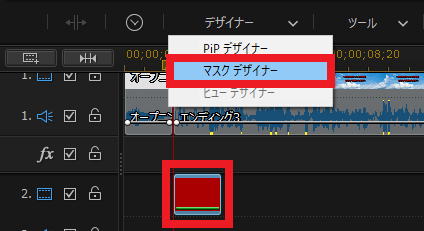
対象クリップを選択して『デザイナー』のリストから『マスク デザイナー』を選択します。
2.
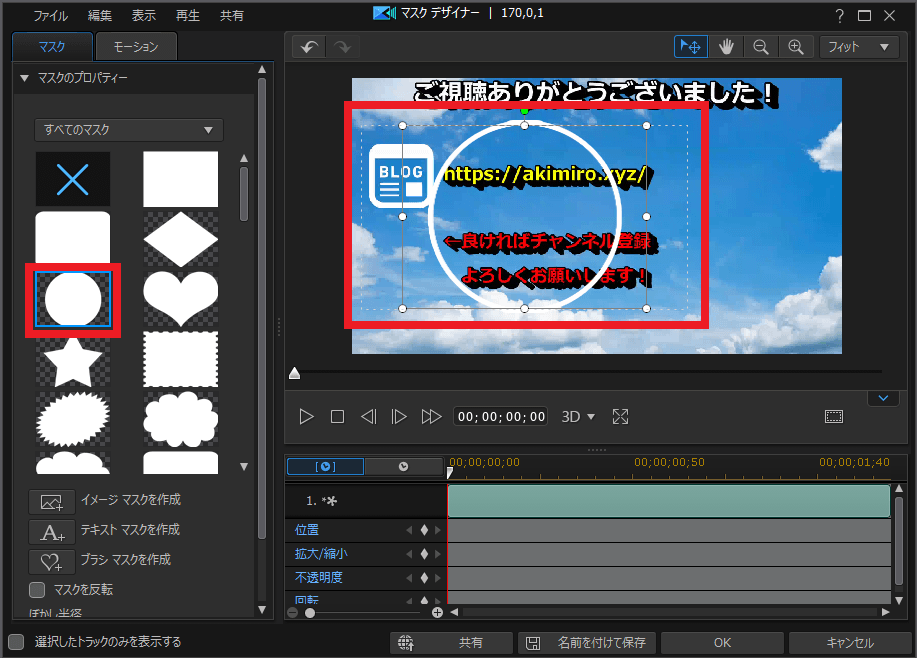
すると専用ウインドウが開き色んな形のマスクが左メニューに表示されます。
今回は『丸(〇)』を選択してみます。
3.
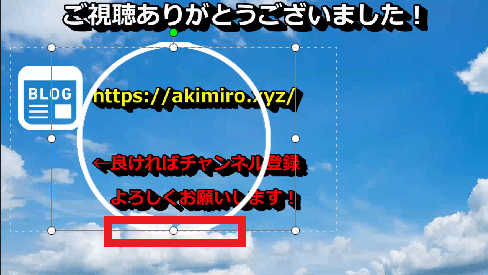
囲み枠が四角形から丸に変わりました。
しかし、下部の部分が四角形だった時の領域をはみ出してしまい切れています。
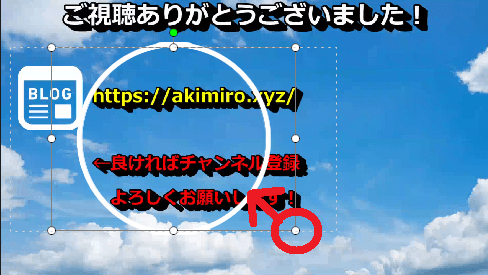
こういう時は『丸(〇)の右下にある点をドラッグ』して大きさを調節しましょう。
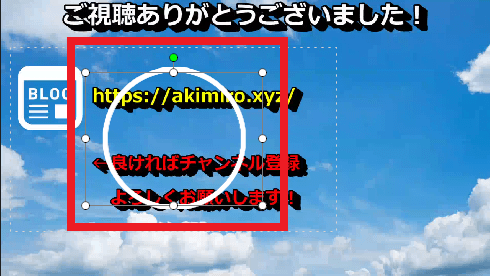
四角形の領域内に収まるようにすれば、切れることなく全て表示されます。
4.
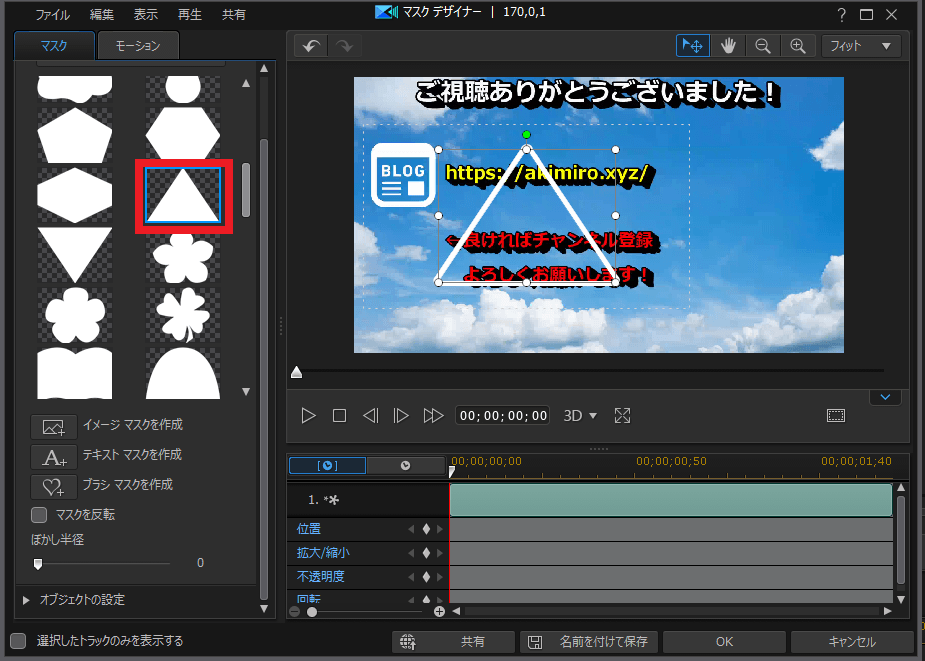
三角にしたい場合は、マスク一覧から『三角形』を選択します。
※少しスクロールして下げたところにあります。
5.
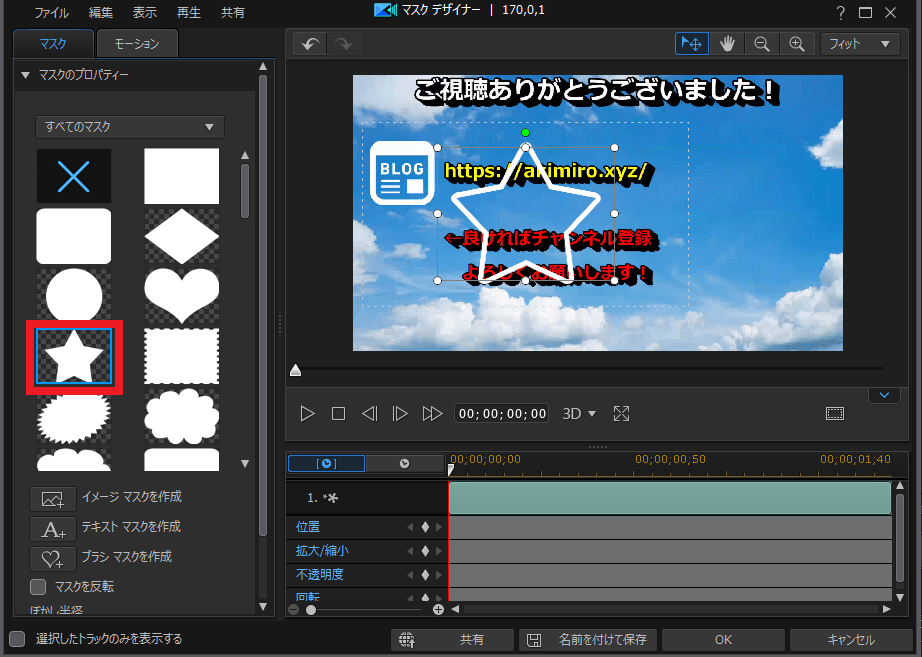
星の形にしたい場合は『星型』を選択します。
このように囲み枠は色んな形に変更できます。
6.
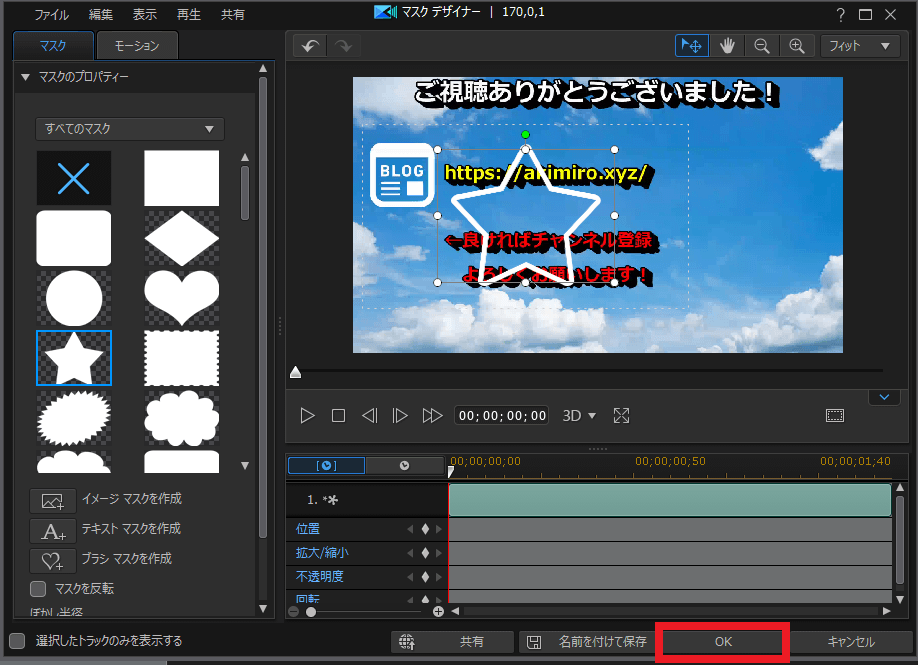
最終的に変更したい形が決まったら右下にある『OK』を選択します。

四角形で囲み枠を作れていたら、そこから好きな形に変えるのは簡単です!
これでマスクデザイナーを使って色んな形の枠を作るのは完了です。
動画で手順を確認
文字と画像ではなく動画で確認したい方は、こちらを参考にしてみてください。
動画ではより詳細に解説しています。

実際に丸、三角、星の囲み枠を作ってます😁
まとめ
三角やバッテン(エックスっぽいけど)なども正解・不正解・惜しいなどの表現に使えそうですね!

マスクは非常に便利です😊
動画に役立つ商品
動画で容量不足になったら外付けHDD!
録画した動画を編集するなら!


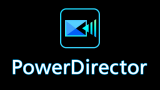
























コメント